当您兴致勃勃地通过iTools这款功能强大的iOS设备管理工具,下载了一款心仪已久的App,准备将其安装到您的iPhone或iPad上时,却可能遭遇一个令人沮丧的提示——安装失败,这个问题困扰着不少用户,它并非单一原因造成,而是涉及应用文件、证书、设备状态及软件环境等多个层面的复杂问题,本文将系统性地剖析“iTools下载的软件无法安装”背后的深层原因,并提供一套详尽、可行的排查与解决方案,帮助您顺利解决问题。
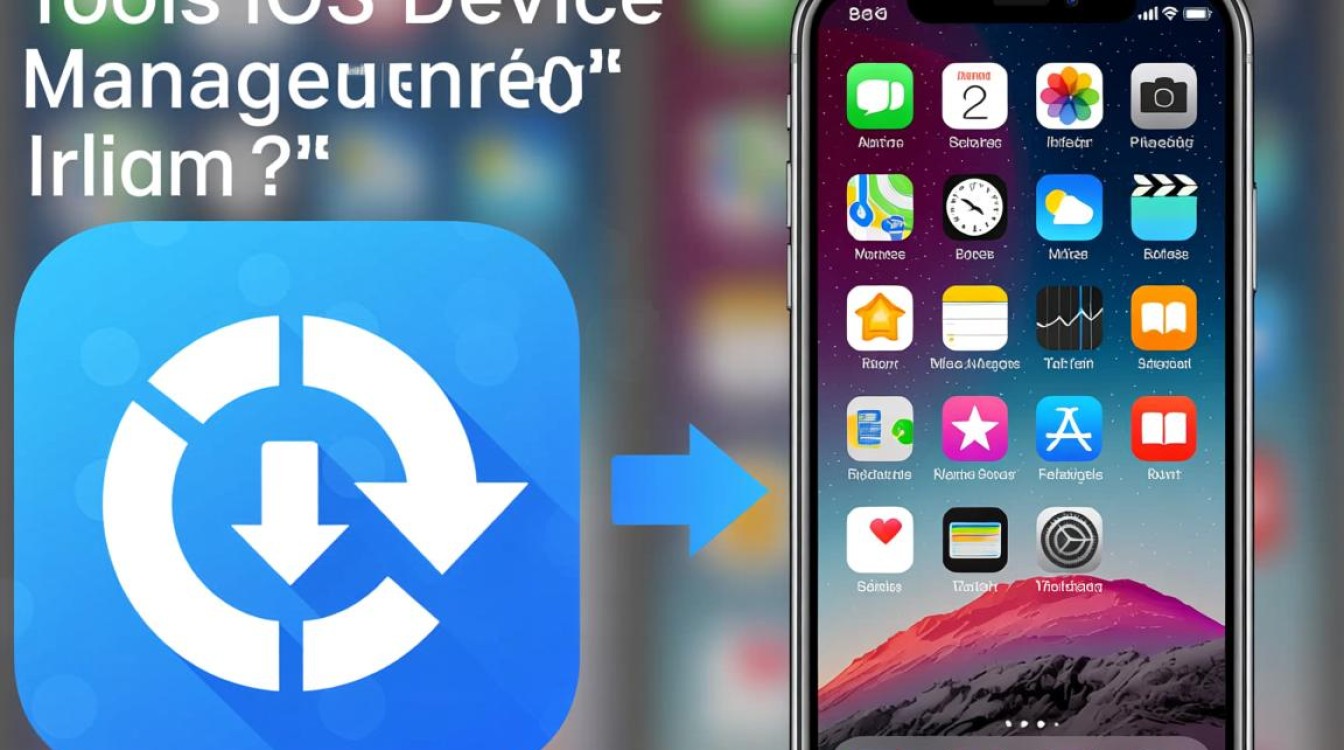
常见原因分析:问题究竟出在哪里?
在着手解决问题之前,我们首先需要理解导致安装失败的几种核心可能性,这如同医生问诊,只有找准病因,才能对症下药。
应用程序本身的问题
- 文件损坏: 在下载过程中,由于网络波动或中断,导致下载的.ipa安装包文件不完整或已损坏。
- 版本不兼容: 您下载的应用版本与当前设备的iOS系统版本不匹配,一个为iOS 15开发的应用,可能无法在iOS 17的设备上安装或运行。
- 应用架构问题: 较新的应用可能不再支持较旧的设备处理器架构(如32位应用在64位设备上的兼容性问题)。
证书失效或信任问题(最常见的原因)
- 企业证书过期: 通过iTools等工具安装的非App Store应用,通常使用的是企业开发者证书,这类证书有明确的有效期(通常为一年),一旦过期,所有使用该证书签名的应用都将无法打开。
- 证书被苹果撤销: 苹果公司会定期审查企业证书的使用情况,如果发现证书被用于向公众分发应用(而非企业内部使用),苹果有权单方面撤销该证书,一旦被撤销,所有已安装的应用会立即闪退或无法打开。
- 未手动信任开发者: 首次安装通过企业证书签名的应用时,iOS系统出于安全考虑,不会自动信任该开发者,用户需要手动在设置中授予信任权限,否则应用图标会呈现灰色,无法点击。
iTools软件与设备连接问题
- iTools版本过旧: 旧版本的iTools可能不兼容最新的iOS系统或iTunes版本,导致安装过程中的通信协议出错。
- 连接不稳定: 使用质量不佳的USB数据线,或电脑USB接口供电不足,都可能导致设备与电脑的连接在安装过程中中断。
- 驱动程序异常: Windows系统中的苹果移动设备驱动程序出现问题,导致iTools无法正确识别和与设备通信。
iOS系统限制与存储空间
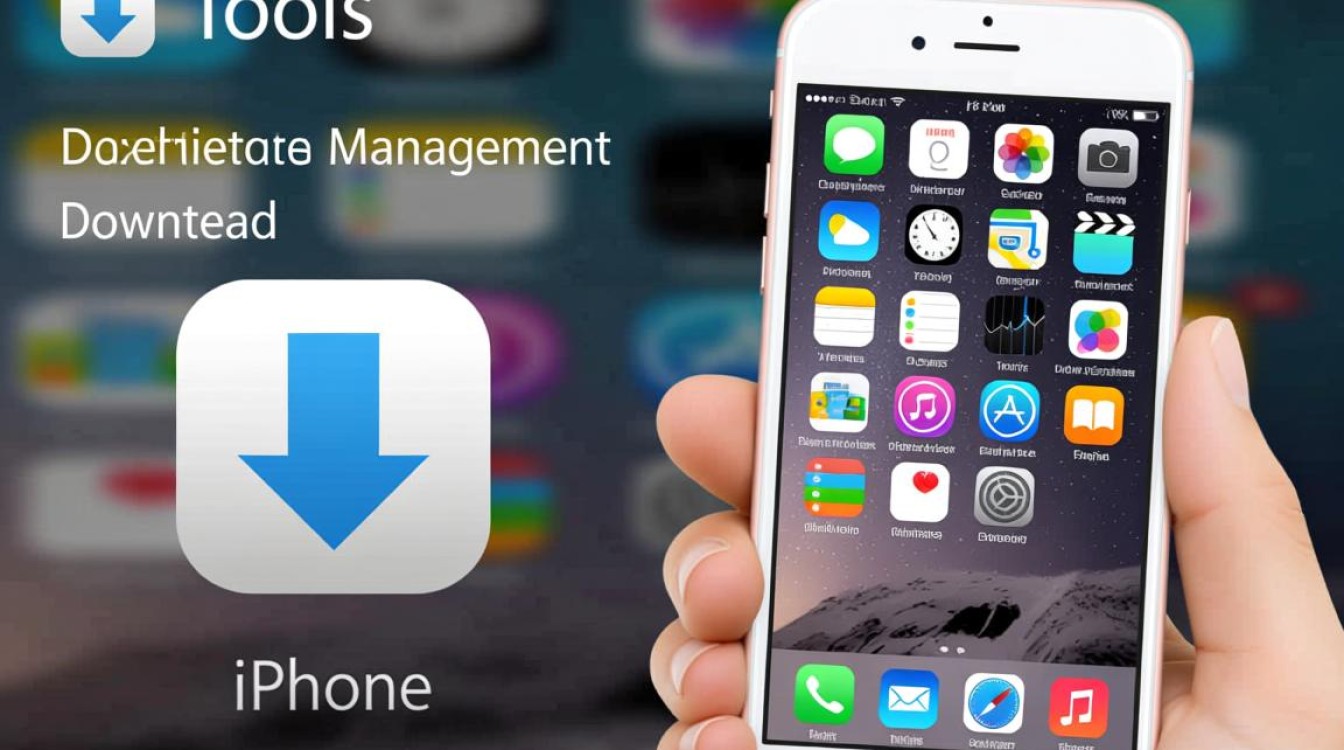
- 系统安全策略: 随着iOS系统版本的更新,苹果对侧载应用的限制越来越严格,增加了安装的难度。
- 存储空间不足: 设备剩余存储空间过低,无法容纳新的应用及其运行所需的数据。
系统性排查与解决方案
面对上述可能的原因,我们可以按照以下表格中的步骤,逐一进行排查和解决。
| 排查方向 | 可能现象 | 解决方案 |
|---|---|---|
| 应用文件 | 安装进度条走到某个百分比后直接失败,提示“安装失败”或“无法安装App”。 | 重新下载: 在iTools中删除已下载的文件,重新尝试下载,确保网络稳定。 2. 核对版本: 查看应用详情,确认其要求的最低iOS版本与您的设备系统是否匹配。 |
| 证书信任 | 安装成功,但桌面图标是灰色的,点击后无反应或立即闪退。 | 手动信任开发者: 1. 在设备上打开 “设置” > “通用”。 2. 找到并点击 “VPN与设备管理” 或 “描述文件”。 3. 在“企业应用”栏目下,找到对应应用的开发者证书。 4. 点击该证书,然后在弹出的页面中点击 “信任”。 |
| iTools与连接 | iTools无法识别设备,或安装过程中设备频繁断开连接。 | 更新iTools: 访问iTools官网,下载并安装最新版本。 2. 更换硬件: 更换一根原装或MFi认证的数据线,并尝试连接电脑的另一个USB接口。 3. 重启设备: 重启您的电脑和iPhone/iPad,可以解决临时的软件或驱动冲突。 |
| 设备状态 | 安装时系统提示“存储空间不足”。 | 清理空间: 前往 “设置” > “通用” > “iPhone 储存空间”,查看并清理不必要的文件、照片或应用。 2. 确保至少有2-3GB的可用空间,以保障安装过程的顺利进行。 |
深入探讨:证书与信任问题的核心
在所有问题中,证书信任是最为核心且常见的一环,理解其工作原理,有助于您从根本上规避风险,苹果的App Store是一个封闭且安全的生态系统,所有上架应用都经过严格审核,并由苹果直接签名,因此安装后即可直接使用。
而通过iTools等工具安装的应用,绕过了App Store的审核,采用的是“企业签名”或“个人签名”的方式,企业签名本意是方便大公司向其内部员工分发专属应用,无需经过App Store,这一机制被广泛用于分发第三方应用,由于这种签名并非由苹果为公众应用背书,所以iOS系统会要求用户进行二次确认——即手动信任开发者,这一步是安全的关键,也是安装流程中不可或缺的一环。
预防性措施与最佳实践
为了避免未来再次遇到同样的问题,建议您养成以下良好习惯:
- 选择可靠的下载源: 尽量在iTools内置的、信誉良好的资源库中下载应用,避免来源不明的网站。
- 保持软件更新: 定期将iTools和您的iOS系统更新到最新版本,以获得最佳的兼容性和安全性。
- 关注应用兼容性: 在下载前,花几秒钟时间查看应用描述,确认其支持您的iOS版本。
- 定期清理设备: 保持充足的设备存储空间,不仅有助于安装新应用,也能提升设备整体运行效率。
相关问答 (FAQs)
问题1:为什么通过iTools安装的App,有时比从App Store直接下载要麻烦这么多?
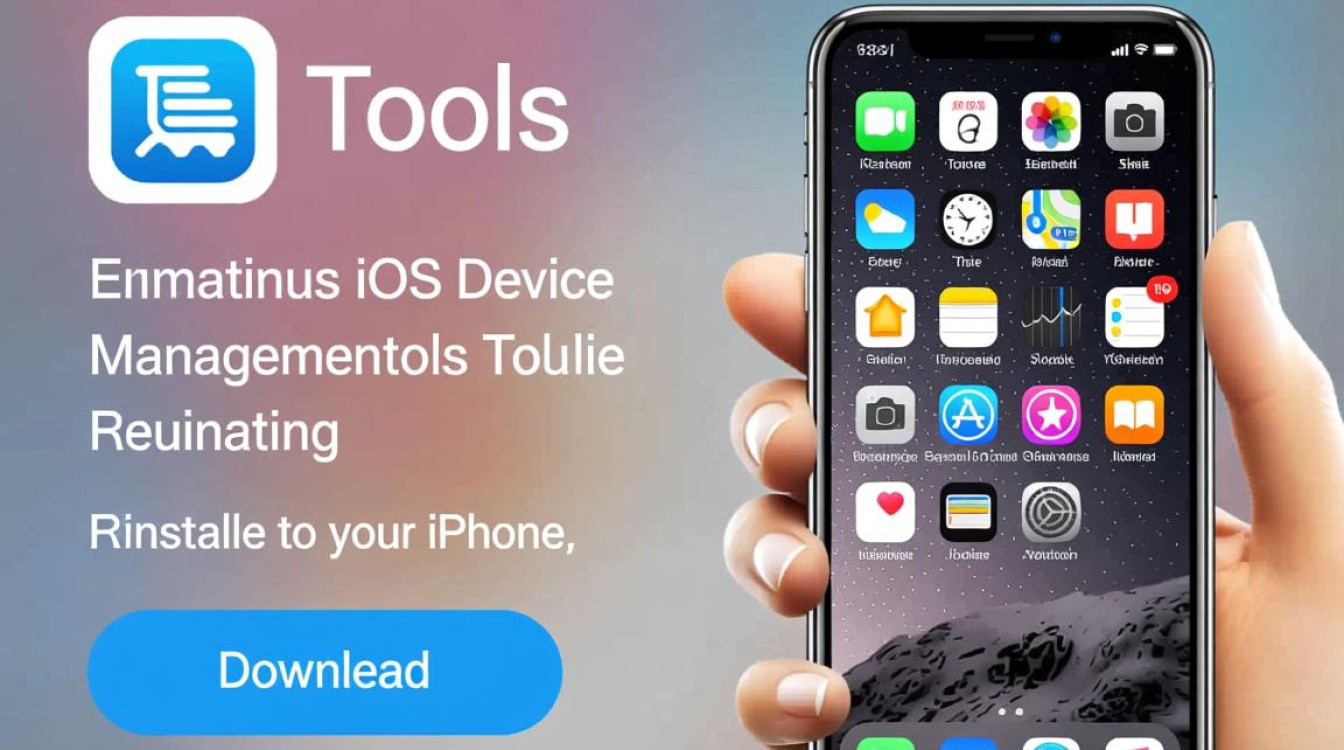
答: 这根本原因在于两者采用了完全不同的分发和信任机制,App Store的应用由苹果官方审核、签名和分发,iOS系统对其给予绝对的信任,因此下载后即可直接使用,而通过iTools安装的应用属于“侧载”,它们使用的是企业开发者证书,绕过了苹果的审核流程,为了保障用户安全,iOS系统默认不信任这些来源不明的开发者,需要用户手动授权信任,这个额外的“信任”步骤,以及证书本身可能存在的过期、被撤销等风险,共同导致了安装过程的复杂性和潜在的不稳定性。
问题2:我已经在“设置”中信任了开发者证书,但App图标依然是灰色,点击后闪退,该怎么办?
答: 如果您已经正确信任了证书但问题依旧,可以尝试以下几种方法:
- 重新安装应用: 在iTools中卸载该应用,然后重新下载并安装一次,有时安装过程中的小错误会导致此问题。
- 检查设备日期和时间: 确保您设备的“自动设置”日期和时间功能是开启的,如果设备时间被手动调整到证书过期日期之后,系统会认为证书已失效。
- 证书可能已被撤销: 该应用使用的证书可能刚刚被苹果撤销,这种情况下,您只能等待提供该应用的平台更新新的签名版本。
- 重启设备: 一个简单的重启操作可以解决很多临时的系统缓存和状态异常问题。
【版权声明】:本站所有内容均来自网络,若无意侵犯到您的权利,请及时与我们联系将尽快删除相关内容!

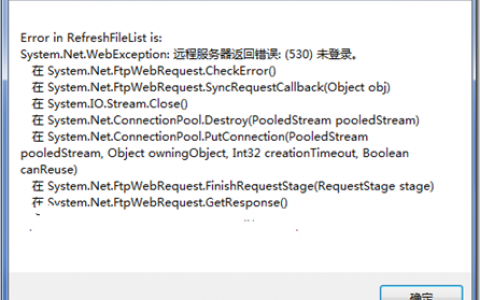


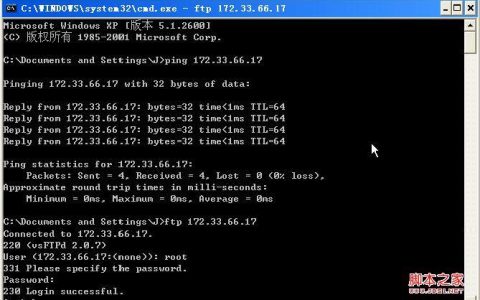

发表回复